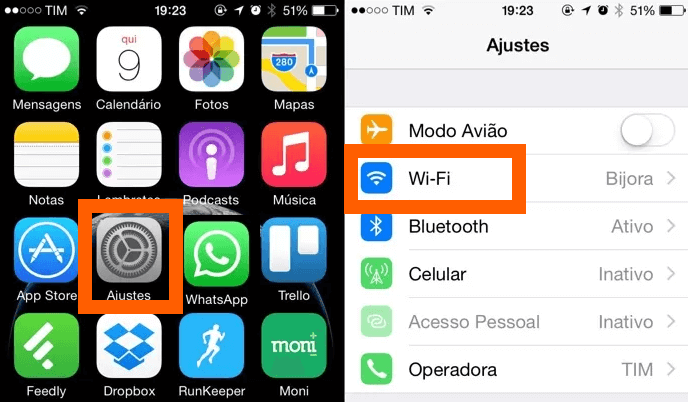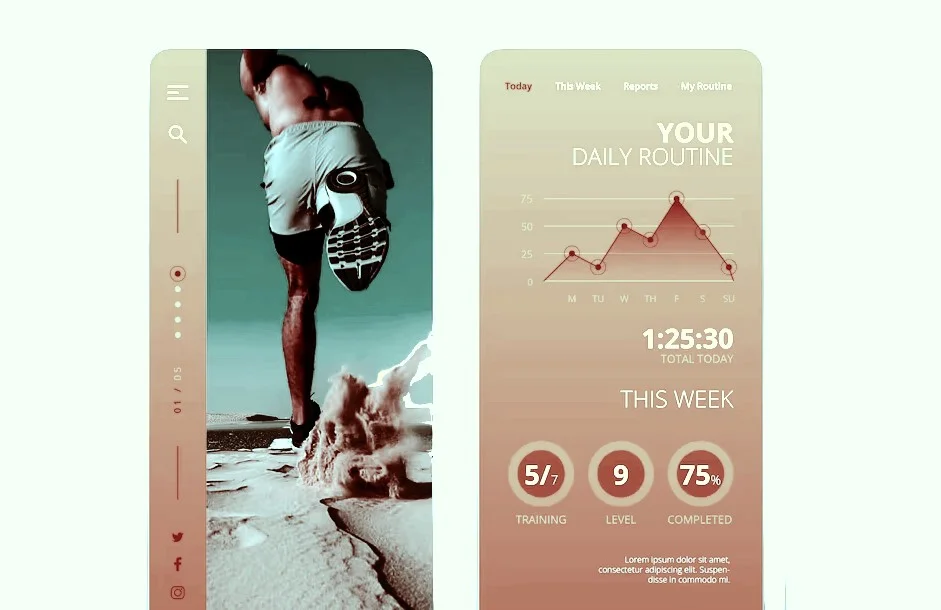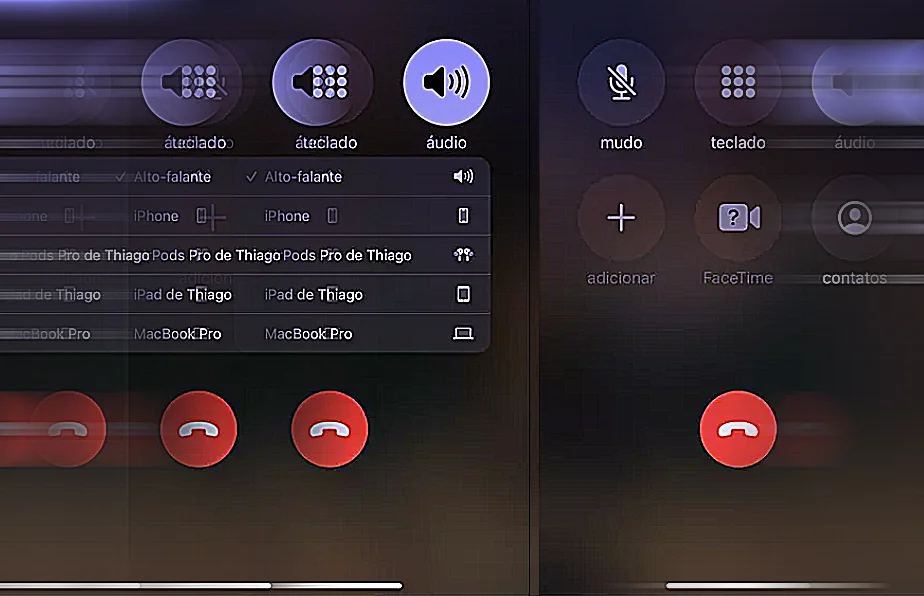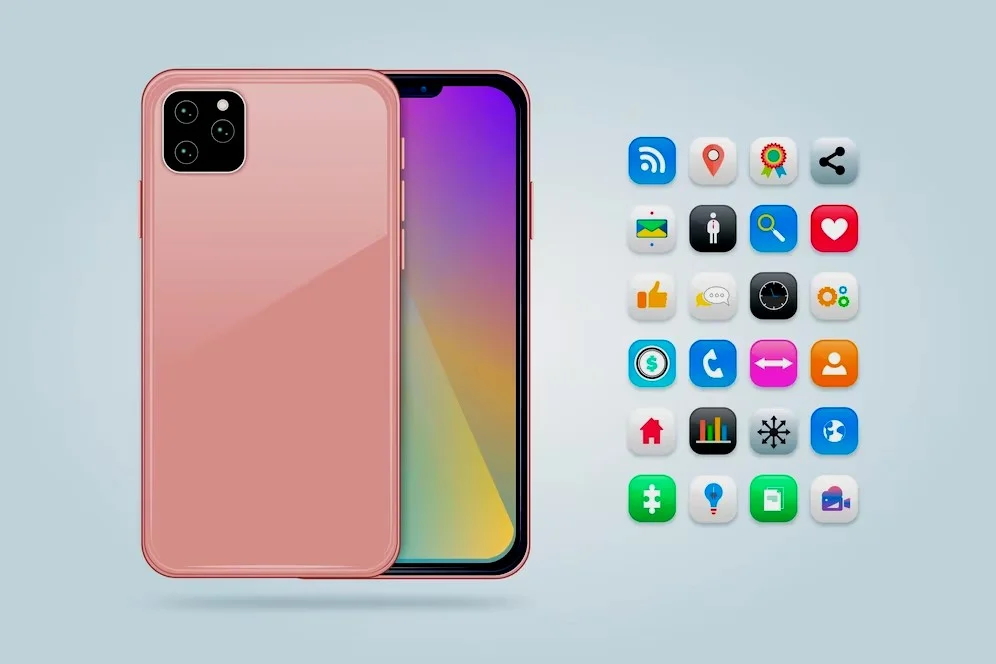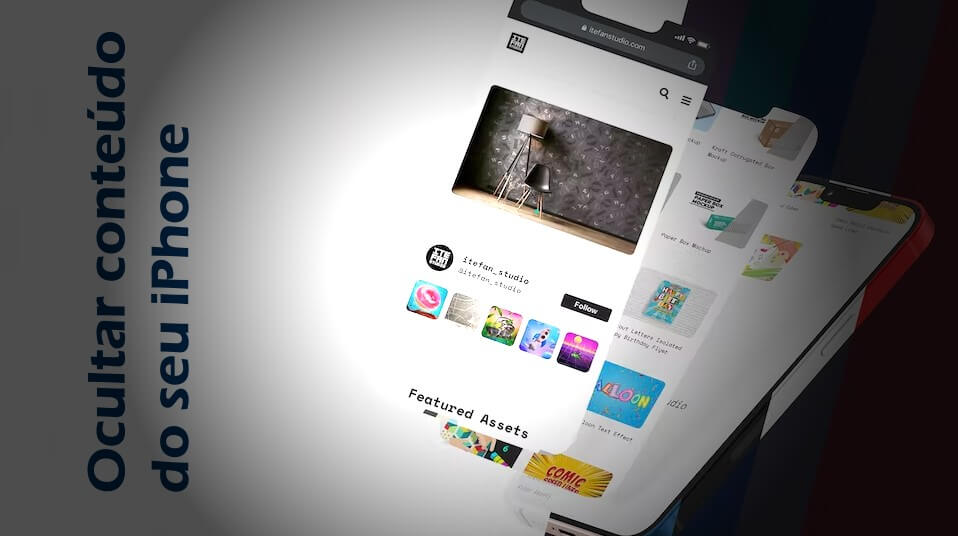Como corrigir problemas de conexão Wi-Fi no iPhone
Usuários chegaram a relatar problemas com baixas velocidades de conexão, ou problemas para se conectar a redes Wi-Fi com o iPhone, e o firmware posterior. Os proprietários de iPhone que criaram e, ou desbloquearam seus iPhones usando blackra1n e blacksn0w também relataram problemas.

Felizmente, há várias correções que os usuários podem tentar corrigir esses problemas de dados no seu iPhone: Esses problemas incluem a incapacidade de se conectar ao Wi-Fi, 3G e, ou Edge, a falta de notificações push e problemas com o aplicativo do YouTube.
Corrija problemas de conexão Wi-Fi no iPhone
- Redefina as configurações de rede.
Vá para Configurações e toque em Geral. Logo depois toque em Redefinir e Redefinir configurações de rede.
- Você pode tentar de outra forma.
Vá até Configurações e toque em Geral, depois toque em Redefinir e Redefinir todas as configurações. Nota: isso faz com que você perca todas as suas preferências e tenha que restaurar todo o seu aparelho.
- Para problemas do YouTube em iPhones com jailbreak, tente instalar o youtubeFix da Cydia ou outro instalador de pacotes.
- Restaure seu iPhone como se fosse um novo telefone.
Nota: este é um processo lento e tedioso, mas irá redefinir o seu iPhone como se fosse novo na fábrica. Embora isso consiga corrigir todos os problemas acima, você terá que recarregar seus contatos e mídia no iPhone a partir do computador manualmente. Restaurar:
- Conecte seu iPhone ao computador.
- Execute o iTunes – com a conexão Wi-Fi no iPhone.
- Na guia Resumo, selecione Restaurar.
- Selecione o backup, se desejar. Ao restaurar como um novo iPhone, você não usará o backup.
- Quando o processo estiver concluído, o iPhone será reiniciado.
- Quando a tela Configurar o seu iPhone aparecer, selecione Configurar como um novo iPhone.
Atenção: depois de restaurar um iPhone com jailbreak, você perderá a funcionalidade de desbloqueio e jailbreak.
iPhone 5 e posterior: Existem circunstâncias limitadas em que os usuários do iPhone 5 estão com velocidade lenta ou serviço intermitente quando conectado ao Wi-Fi. Existem duas soluções que podem ajudar.
A introdução de configurações de DNS manuais foi relatada para ajudar
- Navegue para Configurações a fim de corrigir a conexão Wi-Fi no iPhone.
- Toque no símbolo de conexão Wi-Fi e toque a seta azul ao lado de sua rede Wi-Fi conectada.
- Toque DNS e entre digite o endereço do servidor de DNS do Google. Primário: 8.8.4.4 ou secundário: 8.8.8.8.
Os problemas de compatibilidade do roteador podem significar que a segurança WPA2 pessoal W-Fi está causando o problema.
Para resolver isso, vá para alternar para a segurança WEP, ou remover completamente a segurança da senha pode melhorar as velocidades e a conectividade Wi-Fi.
No iPhone 6, ou superior, com iOS 8, ou posterior. Alguns usuários do iOS 8 relataram problemas de conexão Wi-Fi no iPhone, como velocidades lentas e outras complicações no desempenho.
Talvez esse problema ocorra, pela inconsistência do Wi-Fi. Isso, porque a Apple está usando Bonjour sobre AWDL e provavelmente restrições do hardware Wi-Fi. Uma vez instalado, o WiFried fornece uma alternância nas configurações AirDrop do Centro de Controle.
O alternador desativará o suporte AWDL – Apple Wireless Direct Link, supostamente melhorando o desempenho Wi-Fi. Observe que, embora o AWDL esteja desativado, o AirDrop não estará disponível.